문서의 이전 판입니다!
목차
FA-DUINO UPLOAD 방법
- 제품에 UPLOAD라고 표시된 곳에 RS232C케이블 또는 USB-C 케이블 연결
- 제품에 전원 인가
- RS232C케이블 (또는 USB-C케이블)을 이용해서 PC와 제품을 연결
프로그램 작성 및 UPLOAD 하기 위해서는 Arduino IDE를 설치하셔야 합니다.
http://arduino.cc/ 싸이트에서 사용중인 OS에 맞는 Arduino IDE를 다운로드 및 설치하여 주십시오.
Arduino IDE 개발 환경 설정
FA-DUINO-32TA/12RA/24RA의 경우
- 툴 > 보드 > Arduino Mega or Mega2560 설정
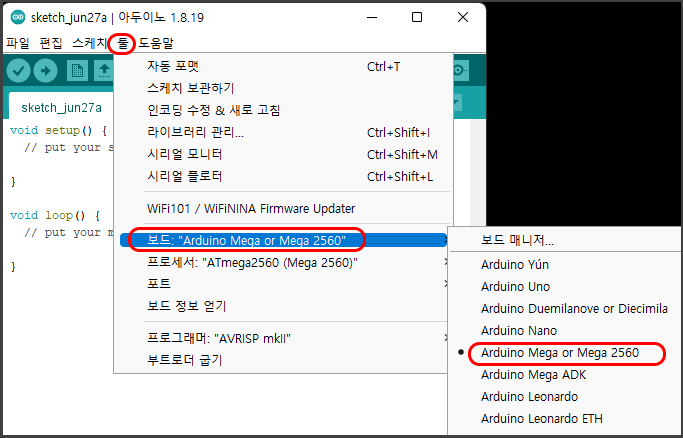
FA-DUINO-18TA의 경우
- 툴 > 보드 > Arduino Uno 설정
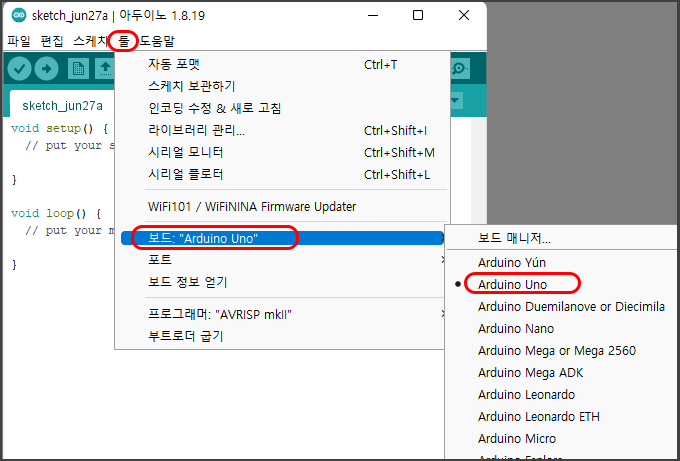
COM 포트 설정 및 UPLOAD
- USB-C 드라이버 설치 ←- USB-C타입 업로드 포트가 있는 제품의 경우.
- 장치관리자에서 FA-DUINO와 연결된COM PORT확인 후
- 툴 > 포트 > 연결된 COM PORT 설정
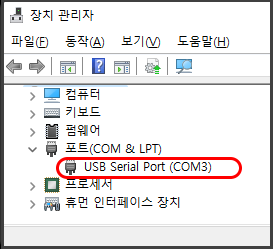
USB-C 또는 USB-TO-RS232C 사용시, 드라이버 설치후 COM포트가 보이지 않는다면, 드라이버 설치가 잘못되었거나, 케이블에 문제가 있는 경우입니다.
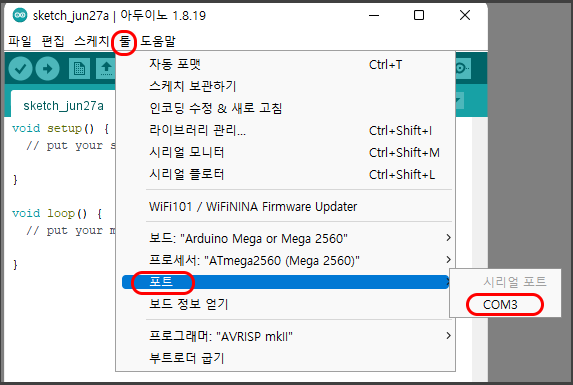
- 프로그램 작성 후 아래의 단추를 누르시면 프로그램 UPLOAD됩니다.
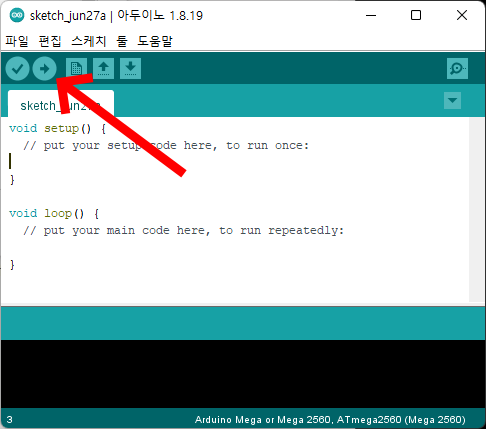
FA-DUINO 전원인가시 약 1~2초 정도의 Delay가 있습니다.
Upload 케이블
FA-DUINO 용 업로드 케이블
FA-DUINO용 업로드 케이블입니다. (별도 판매품, 홈페이지에서 구매가능)

최근 출시된 FA-DUINO에는 USB-C 타입의 업로드 포트가 있습니다. 이 경우 USB-C타입 케이블로 연결하세요.(별도 판매품)

FA-DUINO-18TA의 경우 UART선택스위치를 UPLOAD쪽으로 올려두어야 합니다. 아래로 내리면 UART가 RS232C쪽으로 연결되므로, 업로드가 되지 않습니다.

업로드가 안되요! 무엇이 문제인가요?
처음 구매후 업로드가 안된다면, 케이블 접속상태, 전원 이상유무, USB드라이버 설치 상태등을 점검해보시기 바랍니다.
만약, 잘되던 보드가 갑자기 안된다면, 전기적 쇼크로 인해 내부 FLASH메모리의 부트로더가 손상되었을 가능성이 있습니다. 이 경우 직접 부트로더 (아두이노 부트로더 검색)를 별도의 ISP롬라이터를 이용해서 라이팅하거나, 저희 회사 A/S부서로 보내주시기 바랍니다.
- 업로드할때, 반드시 ARDUINO-IDE의 시리얼 모니터를 끄고 하시기 바랍니다.
업로드 문의전화 하시기 전에
저희 회사로 업로드가 안된다고 문의전화 하시는 분이 많습니다. 단순한 사용방법 미숙지 또는 드라이버 설치오류등의 원인으로 판명된 경우가 많습니다. 전화 하시기전에 본 메뉴얼의 내용을 한번 천천히 읽어보시면서 차분히 해보시는 것을 권장해 드립니다.
